
Hace ya algún tiempo que los tradiciones mensajes de texto fueron reemplazados por WhatsApp. A día de hoy la aplicación es el medio preferido por usuarios de todo el mundo para mandar mensajes. Es rápida, sencilla y en tiempo real. ¿Qué más se puede pedir? Si es una de las apps que más usas, seguro que te gustaría añadir un widget de WhatsApp a la pantalla de bloqueo de tu móvil Android. De este modo, podrás saber qué ocurre en tus conversaciones sin tener que desbloquear el dispositivo.
Si tu móvil corre una versión stock de Android o alguna ROM que te permita tener widgets en la pantalla de bloqueo, podrás tener uno de WhatsApp fácilmente. Si tu teléfono aún está gobernado por Android 4.4 KitKat o dispone de alguna ROM basada en esta versión, únicamente tendrás que ir hasta el apartado Ajustes>Seguridad y activar la opción de Habilitar Widgets. A continuación haz que tu terminal se bloquee y desliza el dedo de forma lateral hasta que veas un icono con el símbolo «+». Señálalo y elige WhatsApp. A partir de ahora, cada vez que bloquees tu móvil y se encienda, verás como se muestra el widget de WhatsApp. Podrás ver los últimos mensajes sin que aparezca el doble tick azul.
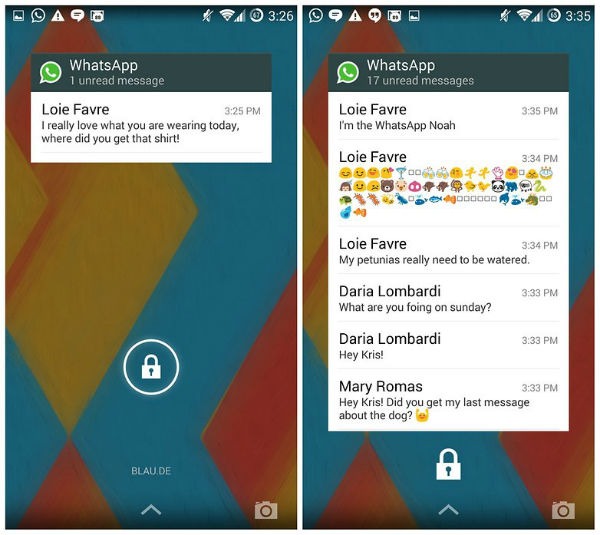
Desafortunadamente, Android 5.0 Lollipop eliminó los widgets de la pantalla de bloqueo y los reemplazó por las notificaciones emergentes, por lo que los dispositivos que hagan uso de esta versión no podrán disfrutar del widgets de WhatsApp. En el caso de los dispositivos Samsung Galaxy que hagan uso de Android 4.4, tendrán que establecer otro tipo de parámetros para añadir el widget a la pantalla de bloqueo. Aún así se configura de forma muy sencilla. Dirígete a a Ajustes>Pantalla de bloqueo>Opciones de pantalla de bloqueo, y activa la opción para habilitarlos. Podrás elegir WhatsApp de la lista de widgets para la pantalla de bloqueo.
Puede que te encuentres con algunos problemas. Uno de los motivos podría deberse a que estás usando una versión de Android diferente a KitKat, es decir, Android 5.0 en adelante o Android 4.2 (o inferior). En ese caso, si quieres disponer de un widget concreto para la pantalla de bloqueo, siempre puedes recurrir a aplicaciones como NiLS o WidgetLocker (disponibles para descargar en la Google Play), aunque es probable que tengas que prescindir del reloj. En el caso de tener un móvil Samsung la cosa se complica un poco, ya que el fabricante dispone de sus propios widgets que abarcan temáticas diversas como el tiempo, social, email, etc. Esto significa que puede que no haya una específica para WhatsApp.
Ante todo recuerda que la pantalla de bloqueo está pensada como un elemento de seguridad, por lo que si tienes conversaciones con información relevante deberías pensarte lo de añadir un widget a la pantalla de bloqueo. Ten en cuenta que todo aquel que coja tu dispositivo podrá leerlas directamente nada más encenderlo, aunque dispongas de una contraseña para acceder a su interior.




